ne všechny e-maily jsou natolik důležité, aby zůstaly ve vaší doručené poště, ale možná je nebudete chtít smazat. Co byste měli dělat v takové situaci? Použijte archiv Gmailu.
většina e-mailových klientů má archivní složku pro zprávy, které pro vás v tuto chvíli nejsou důležité, ale mohly by být užitečné pro pozdější použití. Archivované e-maily jsou nejlepším způsobem, jak mít čistou, organizovanou doručenou poštu, aniž byste cokoli smazali.
v tomto článku se dozvíte základy složky archivu Gmail, kde ji najdete a jak z ní vytěžit maximum.
získejte Mailbird, nejlepší desktopovou aplikaci Gmail
Vyzkoušejte Mailbird zdarma
co se stane, když archivujete e-mail?
pokud chcete svou doručenou poštu vyčistit nebo uspořádat, máte několik možností, které zahrnují odstranění zpráv nebo jejich přesunutí do složky archivu Gmailu. Pokud zvolíte druhou možnost, jednoduše přesunete zprávy z doručené pošty do jiné složky-archivu.
když archivujete e-mail, odešlete jej pro budoucí použití. A pokud někdo odpoví na e-mail, který byl archivován, znovu se objeví ve vaší doručené poště. Archivace je nejlepším řešením pro e-maily, které chcete z doručené pošty, ale pro které je velká šance, že je budete potřebovat později.
jaký je rozdíl mezi odstraněním a archivací e-mailů?
odstranění e-mailu jej odešle do složky Koše. Zůstane tam 30 dní. Po uplynutí této doby bude trvale smazán a již jej nelze načíst ani zobrazit.
archivace e-mailu jej odstraní pouze z doručené pošty. Zůstane tak na neurčito, ale akci lze kdykoli vrátit zpět.
více takhle:
- nejlepší aplikace Gmail pro Windows 10 / 7 / XP v roce 2021. Nejlepší nástroje 5 recenzované
- Gmail nefunguje: běžné problémy s Gmailem a jejich řešení
- alternativy Gmailu: Top 7 webových možností bez reklam, které respektují vaše soukromí
- Gmail pro firmy: Jak nastavit svůj účet v 9 krocích
jak odstranit archivované e-maily v Gmailu
pokud máte pocit, že již archivované e-maily nepotřebujete, můžete je snadno smazat.
vše, co musíte udělat, je:
- Najděte archivované e-maily.
- klikněte na ikonu“ Odstranit“.
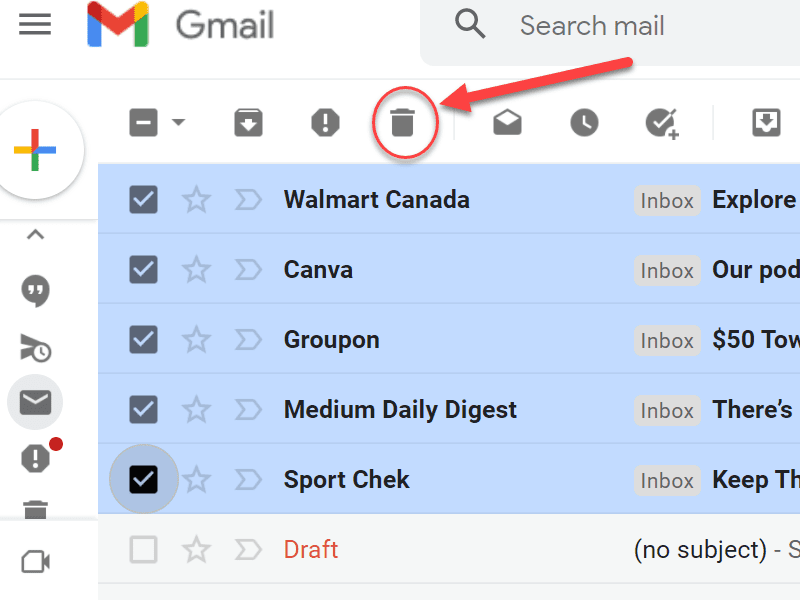
tím se vybrané e-maily přesunou do složky Koše. Jen si pamatujte, že po 30 dnech budou navždy pryč, aniž by je dostali zpět.
proč archivovat e-mail na prvním místě?
existuje několik důvodů, proč byste chtěli archivovat své e-maily. To proto, že to dělá:
- poskytuje čistší a spravovatelnější Doručená pošta
- zajišťuje, že důležitá data nejsou nikdy ztracena
- usnadňuje a rychle přistupuje k důležitým datům
- pomáhá vaší firmě zůstat v souladu
- chrání vaše podnikání před možným soudním sporem
to je důvod, proč, i když řešení e-mailů může trvat až 28% vašeho produktivního času, efektivní správa je stále nezbytná. Podívejte se níže, jak vám Mailbird může pomoci.
jak najít archivované e-maily v Gmailu na ploše
pokud otevíráte svůj účet Gmail z počítače, existují dva snadné způsoby, jak najít archivované e-maily.
použití složky All Mail
pokud se právě díváte do doručené pošty, rychle si všimnete, že se zde nezobrazují žádné archivované e-maily. Je to proto, že jsou ve výchozím nastavení skryty společností Google. Co musíte udělat, abyste viděli archivované e-maily, je jít do složky All Mail.
Chcete-li to provést:
- přesuňte kurzor na ikony v levém horním rohu obrazovky aplikace Gmail.
- když se kurzor vznáší nad touto oblastí, rozbalí se postranní nabídka.
- s rozbalenou postranní nabídkou přejděte dolů, dokud nenajdete složku All Mail.
- klikněte na tuto složku.
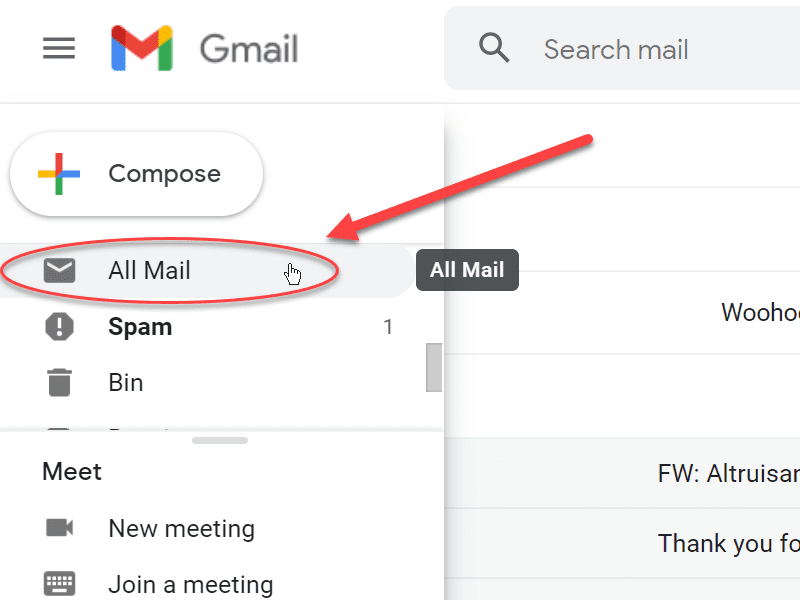
pokud archivujete desítky až stovky e-mailů denně, nebude pro vás tato metoda ideální. Ručně archivovat každý důležitý e-mail (příchozí a odchozí) bude únavné a časově náročné. Chcete-li se vyhnout nutnosti procházet stovkami zpráv, použijte místo toho následující metodu.
pomocí vyhledávací lišty
můžete také najít své archivované e-maily v Gmailu pomocí vyhledávací lišty. Za to můžete:
- do vyhledávacího pole zadejte některá důležitá slova z hledaného e-mailu. Objeví se e-maily s těmito slovy. Čím více klíčových slov píšete, tím užší budou výsledky.
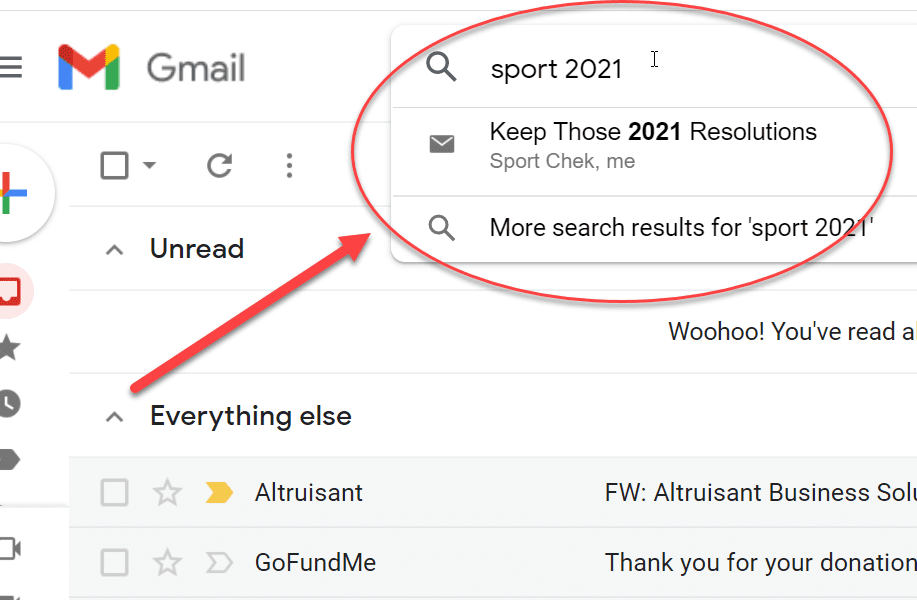
- zadejte do vyhledávacího pole „- in: Sent-in:Draft-in:Inbox“ -has: nouserlabels“. Tím se zobrazí seznam všech e-mailů ve složkách odeslaných, konceptů a doručené pošty, jakož i mimo tyto složky. To účinně dělá totéž jako otevření složky All Mail, pouze více kulatým způsobem.
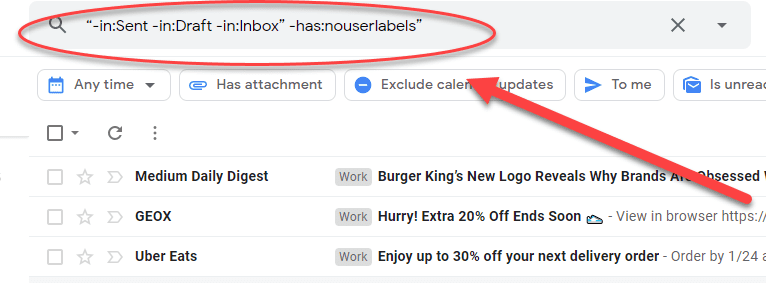
jak najít archivované e-maily v Gmailu v telefonu
hledání archivovaných e-mailů v telefonu se příliš neliší od aplikace PC Mail. Rozhraní však bude vypadat trochu jinak.
jak najít archivované e-maily v Gmailu v systému Android
- Otevřete aplikaci Gmail.
- klikněte na nabídku hamburger a rozbalte ji.
- poté vyberte štítek All Mail nebo použijte vyhledávací funkci k nalezení toho, co hledáte.
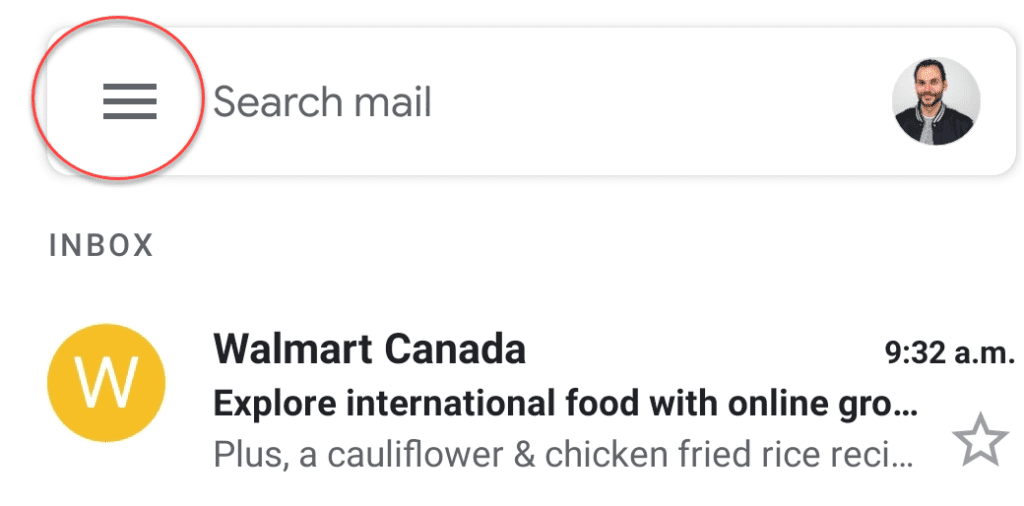
jak najít archivované e-maily v Gmailu na iPhone
ačkoli Gmail není mezi uživateli iPhone tak populární, aplikace je stále k dispozici v Apple App Store. Proces hledání archivovaných e-mailů je podobný procesu Androidu.
- Otevřete aplikaci Gmail.
- klikněte na nabídku hamburger a rozbalte ji.
- klepněte na štítek All Mail nebo použijte vyhledávací lištu.
jak automaticky archivujete e-maily, na které jste odpověděli?
otevřete svůj účet Gmail a vyhledejte ikonu ozubeného kola v pravém horním rohu. Klikněte na něj a vyberte „Zobrazit všechna nastavení.“
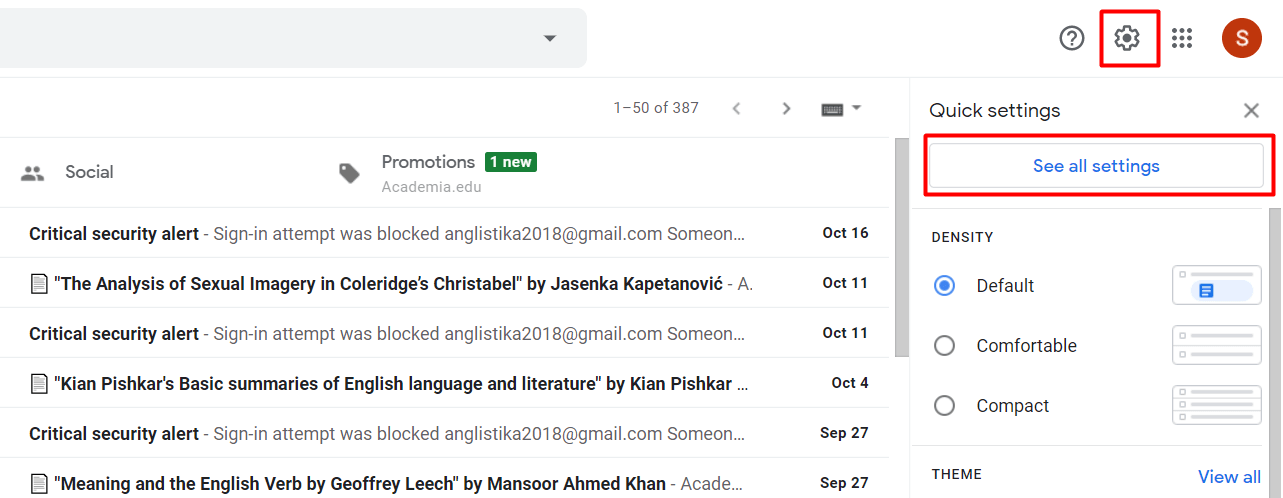
vyhledejte „Odeslat a archivovat“ a v odpovědi vyberte „Zobrazit tlačítko „Odeslat & archivovat“.“Poté klikněte na“ Uložit změny “ v dolní části stránky.
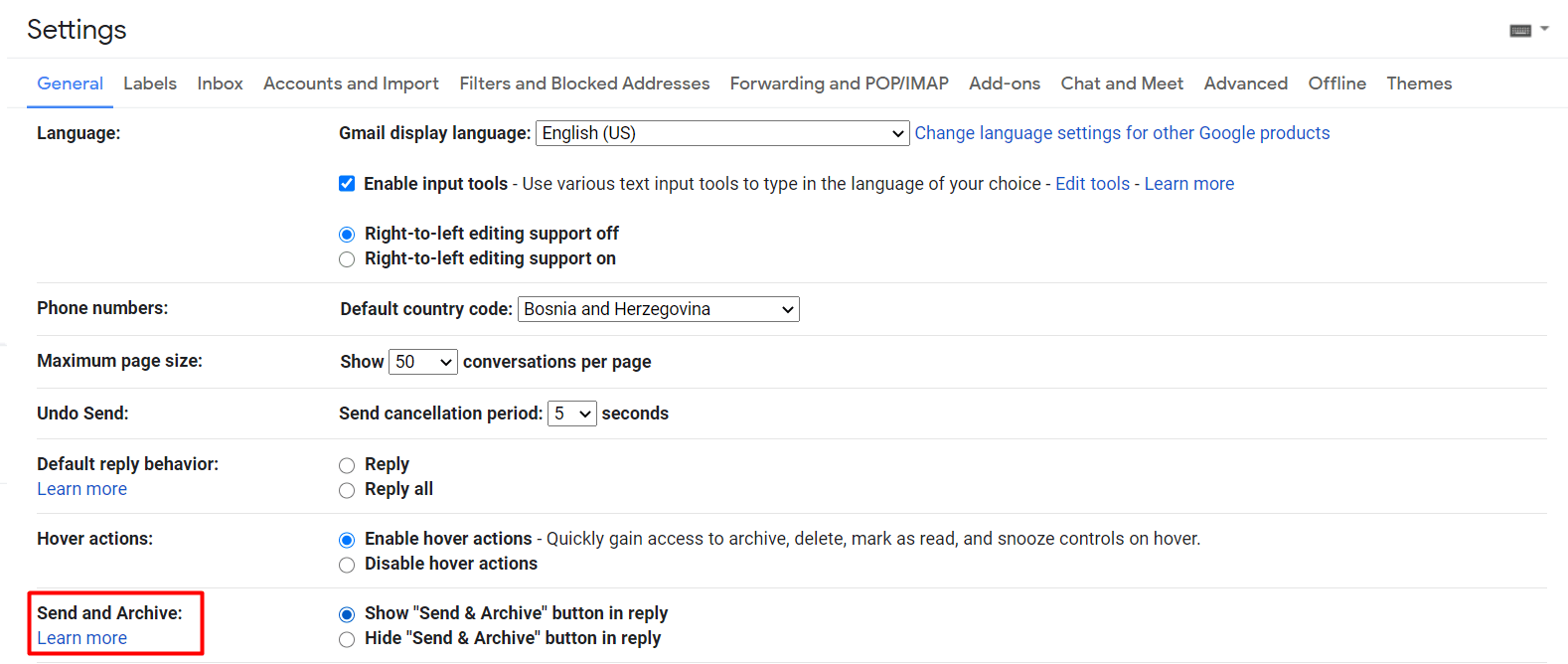
pokud toto nastavení povolíte, objeví se při odpovědi na vaše e-maily nové tlačítko. Když kliknete na toto nové tlačítko, odešle odpověď a automaticky za vás archivuje předchozí zprávu.

Gmail však není jedinou platformou, která nabízí tuto inovativní funkci. Někteří další e-mailoví klienti, například Mailbird, vám také umožňují archivovat e-maily v jednom kroku při odpovědi na konverzaci. Kromě toho je Mailbird nabitý dalšími pokročilými funkcemi, které zcela změní váš e-mailový zážitek!
získejte nejlepší e-mailový klient pro Windows na ploše nyní
zkuste Mailbird zdarma
lze archivaci e-mailů automatizovat?
pokud dostáváte desítky až stovky e-mailů denně, může se jejich ruční archivace rychle stát bolestí. Řešení, které mnoho podniků volí, je automatizace.
pokud používáte Mailbird, automatizace archivace e-mailů je snadná.
jednoduše:
1) Přejděte do nabídky Mailbird v levém horním rohu hlavního okna.
2) Vyberte “ Nastavení.“
3) Klikněte na záložku skládání
4) Zkontrolujte nebo zrušte zaškrtnutí “ odeslat & archiv: Zobrazit odeslat & tlačítko Archivovat.“
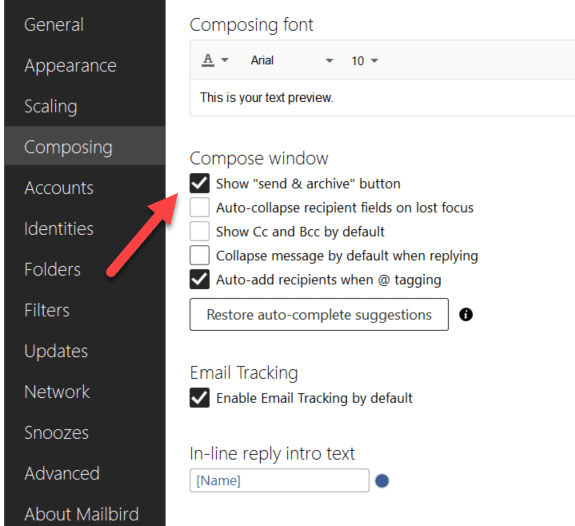
Tím zajistíte, že všechny odchozí e-maily budou automaticky archivovány. Stačí upravit nastavení v nabídce Nastavení, abyste automaticky přijímali a archivovali odchozí e-maily. To vám ušetří spoustu času a umožní vám snadno archivovat všechny důležité komunikace.
jak zrušit archivaci e-mailů v Gmailu
Přesun archivovaných položek zpět do doručené pošty je jednoduchý.
- Najděte archivované e-maily pomocí výše uvedených metod.
- klikněte na ikonu „Přesunout do doručené pošty“.
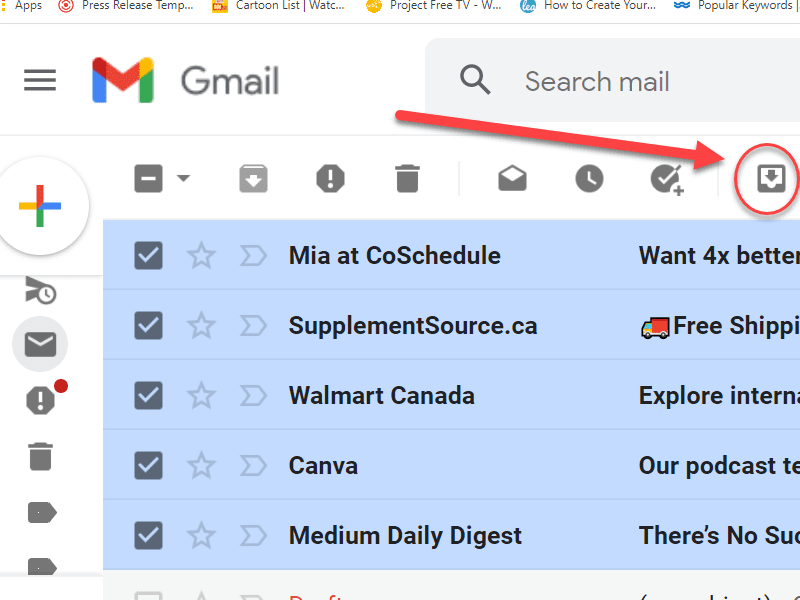 to povede k tomu, že se vybrané e-maily znovu objeví ve vaší doručené poště. Od této chvíle s nimi bude Google zacházet jako s jakýmkoli jiným e-mailem. To znamená, že je můžete znovu archivovat a opakovat proces, pokud chcete kdykoli.
to povede k tomu, že se vybrané e-maily znovu objeví ve vaší doručené poště. Od této chvíle s nimi bude Google zacházet jako s jakýmkoli jiným e-mailem. To znamená, že je můžete znovu archivovat a opakovat proces, pokud chcete kdykoli.
některé e-maily prostě patří do archivu
Přesun e-mailů z doručené pošty do archivu Gmailu je jednou z nejlepších strategií pro odmítnutí doručené pošty. Archivací všech e-mailů, které nepotřebují žádné další kroky, usnadníte hledání e-mailů, které vyžadují odpověď. A co je nejdůležitější, archivace e-mailů pomáhá snížit váš duševní nepořádek, takže Váš pracovní den je příjemnější.
archivace e-mailů je lepším řešením než jejich odstranění, pokud budete v budoucnu potřebovat přístup ke starému e-mailu. Archivaci e — mailu můžete porovnat s dokončením úkolu-přečtete si jej, odpovíte na něj a poté jej přesunete z cesty. V případě, že obdržíte odpověď na archivovaný e-mail, objeví se ve vaší doručené poště a připomene vám, abyste podnikli kroky.
v neposlední řadě by všechny podniky měly zvážit archivaci svých e-mailů z právních a praktických důvodů.
závěr
hledání archivovaných e-mailů v Gmailu nemusí být obtížné. Nezáleží na tom, zda používáte aplikaci PC Mail, aplikaci Gmail pro Android nebo aplikaci Gmail pro iPhone – vše se skládá ze dvou hlavních metod.
- Otevřete aplikaci Gmail > najděte složku All Mail v levém horním rohu obrazovky > klikněte na ni
- Otevřete aplikaci Gmail > klikněte na vyhledávací lištu > zadejte příslušná klíčová slova, která odpovídají e-mailu, který se pokoušíte najít/zadejte „- in:Sent-in:Draft-in:Inbox“ – has:nouserlabels“ Chcete-li získat seznam všech vašich e-mailů v každé složce
archivace a hledání e-mailů funguje pro vás, skvělé! Pokud však chcete svůj proces automatizovat, může se Mailbird hodit. A navíc vám ušetří čas několika různými způsoby, například:
- s jednoduchou a uživatelsky přívětivou platformou
- poskytující jednotnou doručenou poštu
- s tím, že vám připomene, abyste automaticky sledovali důležitou komunikaci pomocí funkce odložení
- je vysoce přizpůsobitelný
- robustní integrace
- Vícejazyčná podpora
- bezplatná nepřetržitá podpora
použijte řešení jako Mailbird pro automatizaci úkol a zefektivnit svůj den.
víte o nějakých tricích, jak najít archivované e-maily v Gmailu, které jsme zapomněli zmínit? Pokud ano, nenechávejte si je pro sebe-dejte nám vědět v sekci komentářů níže.
FAQs about Gmail Archive
nejprve otevřete svůj účet Gmail. Poté přejděte do dolní části levého menu a najděte “ All Mail.“Vaše archivované e-maily budou there.To najděte archivované e-maily v aplikaci Gmail a klepněte na tlačítko hamburger v levém horním rohu aplikace. Přejděte, dokud nenajdete “ All Mail.“Vaše archivované e-maily jsou zde uloženy.
archivované zprávy nejsou smazány a můžete k nim kdykoli přistupovat. Gmail uchovává vaše archivované e-maily na dobu neurčitou nebo dokud je neodstraníte. Po 30 dnech jsou z koše odstraněny pouze zprávy, které jsou odstraněny.
pokud byla zpráva archivována, najdete ji otevřením štítku „All Mail“. Poté ji můžete přesunout zpět do doručené pošty nebo na ni odpovědět přímo ze složky“ All Mail“.
Chcete-li zrušit archivaci zpráv Gmailu v počítači, musíte:
1. Otevřete Gmail ve svém prohlížeči.
2. Přejděte dolů v nabídce na levé straně, dokud nenajdete štítek „All Mail“.
3. Vyhledejte e-mail, který chcete zrušit, posouváním nebo pomocí vyhledávací lišty.
4. Jakmile najdete e-mail, vyberte jej a klikněte na tlačítko“ Přesunout do doručené pošty“, které se nachází přímo pod vyhledávací lištou.